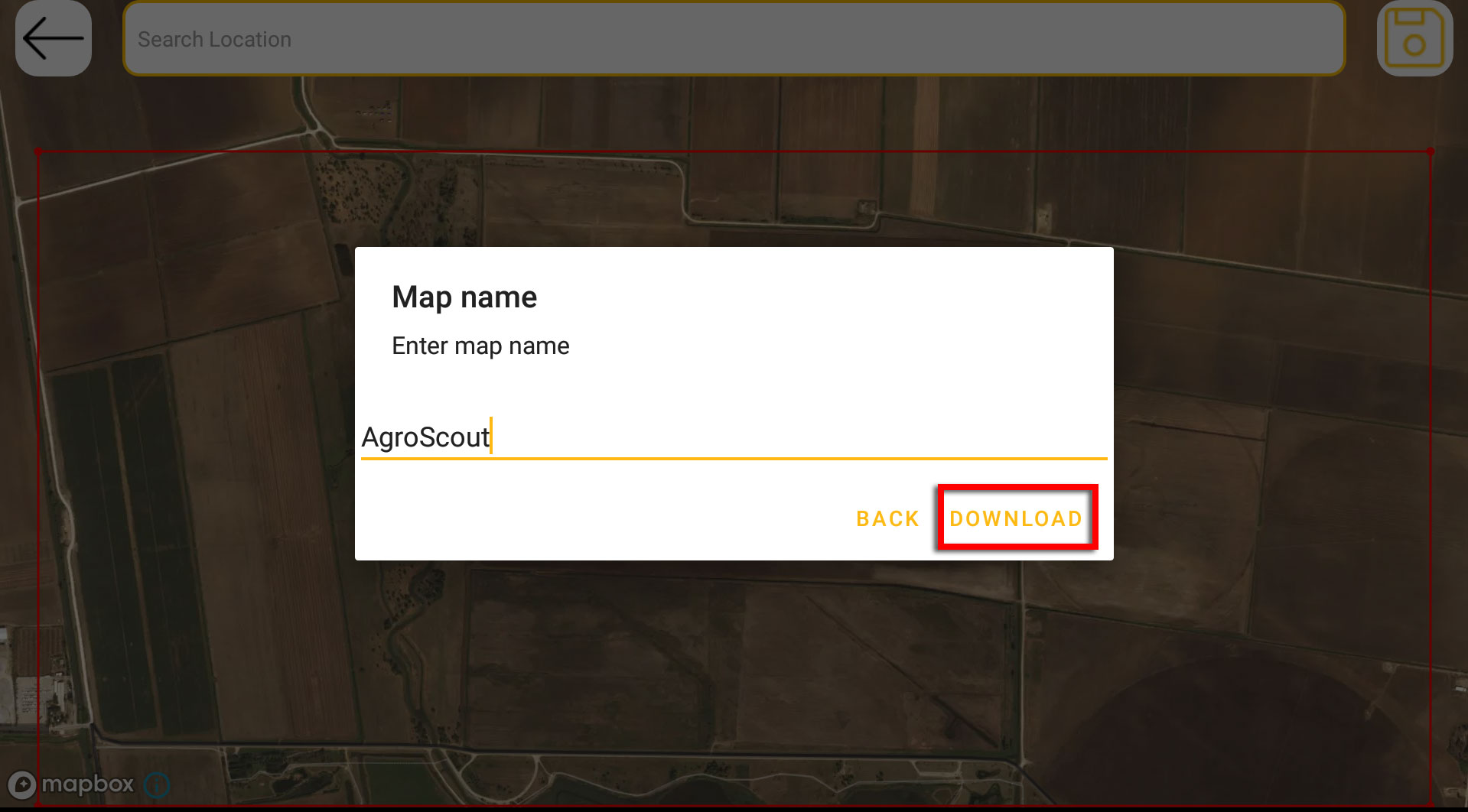Nous vous recommandons de télécharger des cartes hors ligne de vos champs avant de créer des missions et de vous rendre sur le terrain.
Ce processus est nécessaire pour les appareils sans accès aux données mobiles (par exemple une tablette sans carte SIM).
Le téléchargement de cartes hors ligne est un processus simple en 5 étapes qui ne doit être effectué qu'une seule fois pour chaque zone :
1. Connectez votre appareil mobile, votre tablette ou votre télécommande au réseau WIFI.
2. Ouvrez Sky App et cliquez sur le bouton Cartes hors ligne :
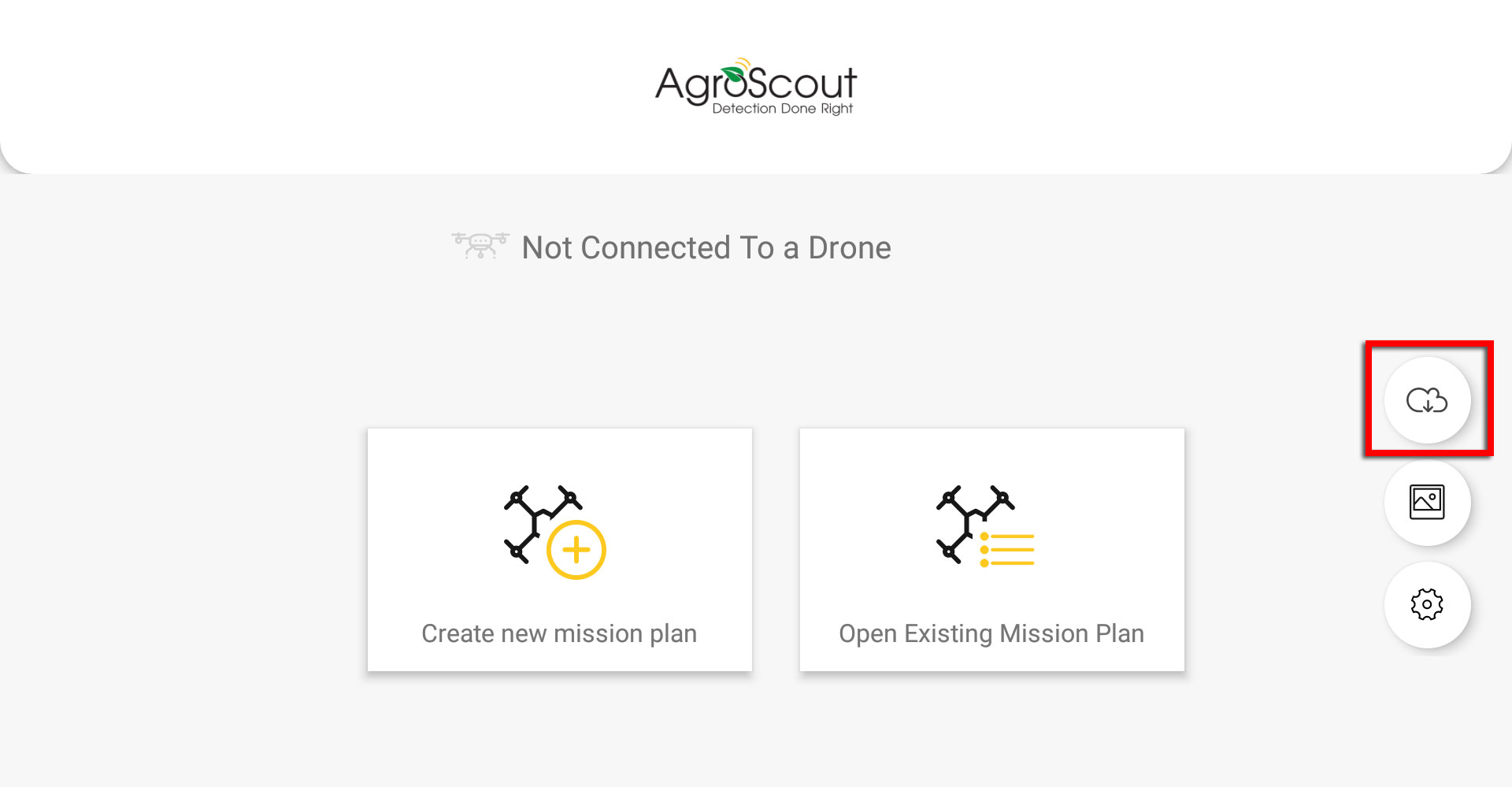
3. Cliquez sur le bouton plus (+) dans le coin inférieur de l'écran pour ajouter une nouvelle carte hors ligne.
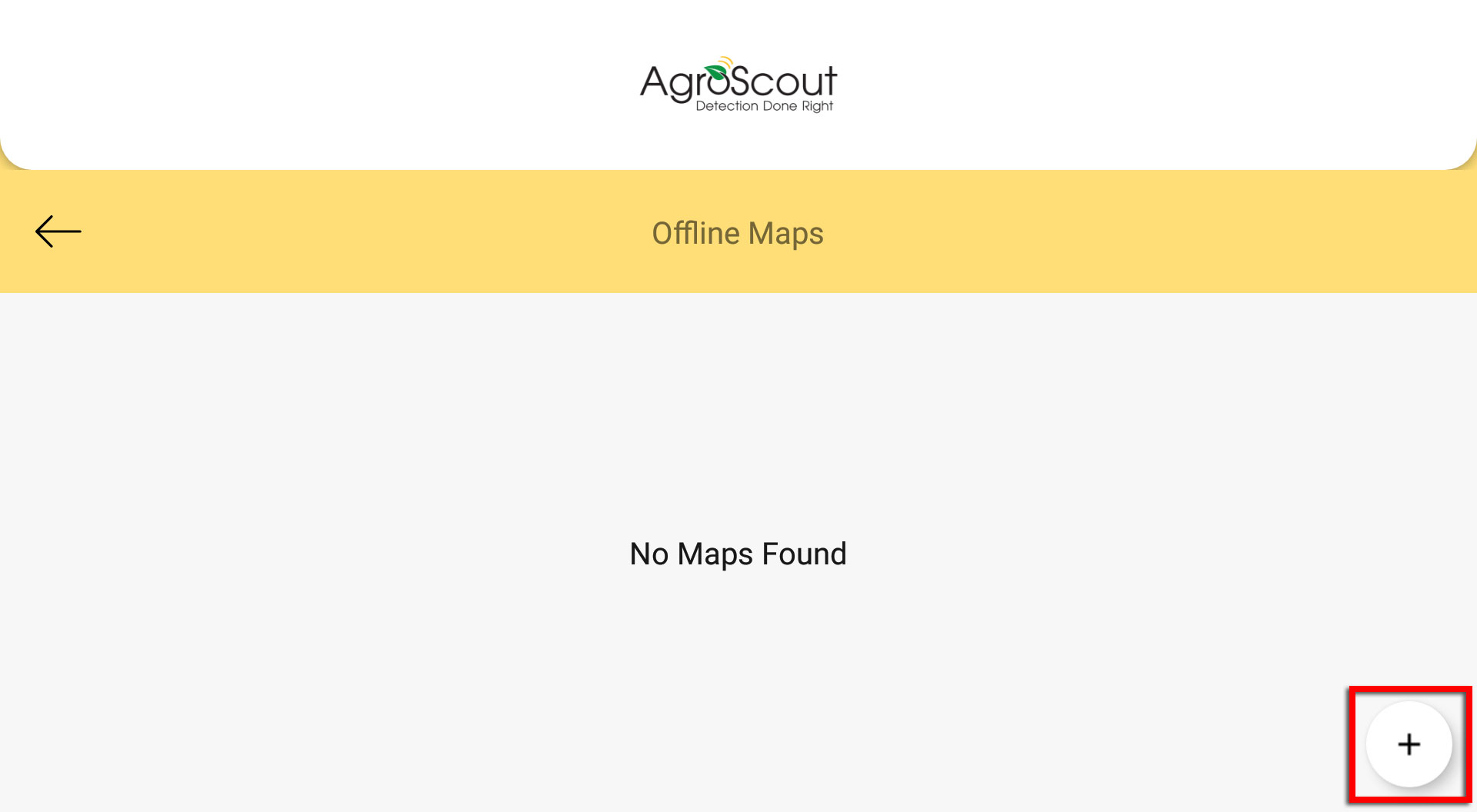
4. Définissez la zone que vous souhaitez télécharger
Une carte satellite de votre région s'ouvre.
Zoomez, dézoomez et faites glisser la carte pour atteindre la zone de votre champ.
Vous pouvez également utiliser la barre de recherche en haut de l'écran pour rechercher une adresse.
Seule la zone située à l'intérieur du rectangle rouge au milieu de l'écran sera sauvegardée pour une carte hors ligne.
Nous vous recommandons de définir la carte hors ligne pour une zone un peu plus grande que la taille réelle du champ.
Lorsque vous avez terminé, cliquez sur le bouton Enregistrer.
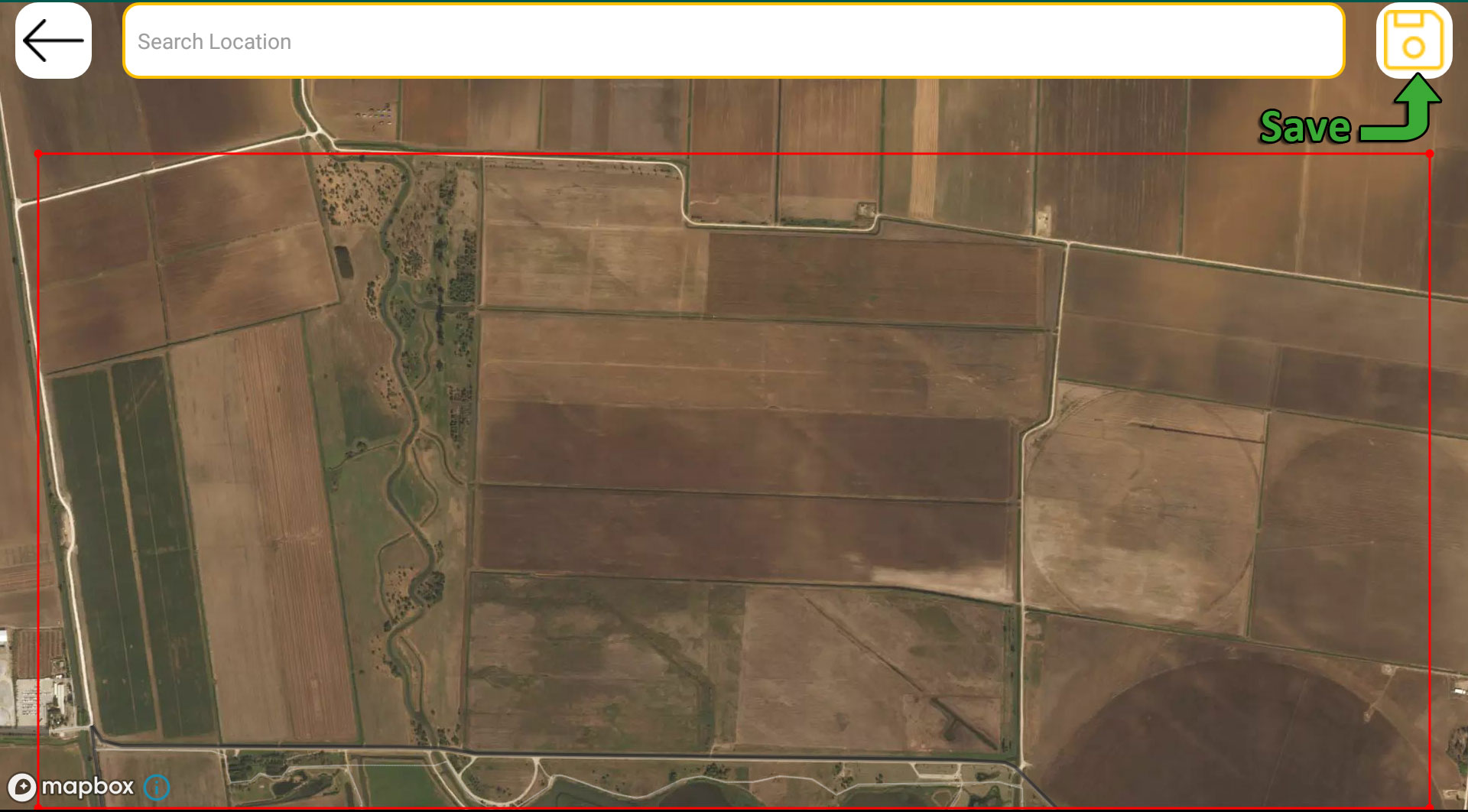
5. Saisissez un nom de la carte et téléchargez-la en cliquant sur le bouton Télécharger.
Le téléchargement commencera immédiatement et, une fois terminé, vous pourrez voir les détails de la carte dans la liste des cartes hors ligne.
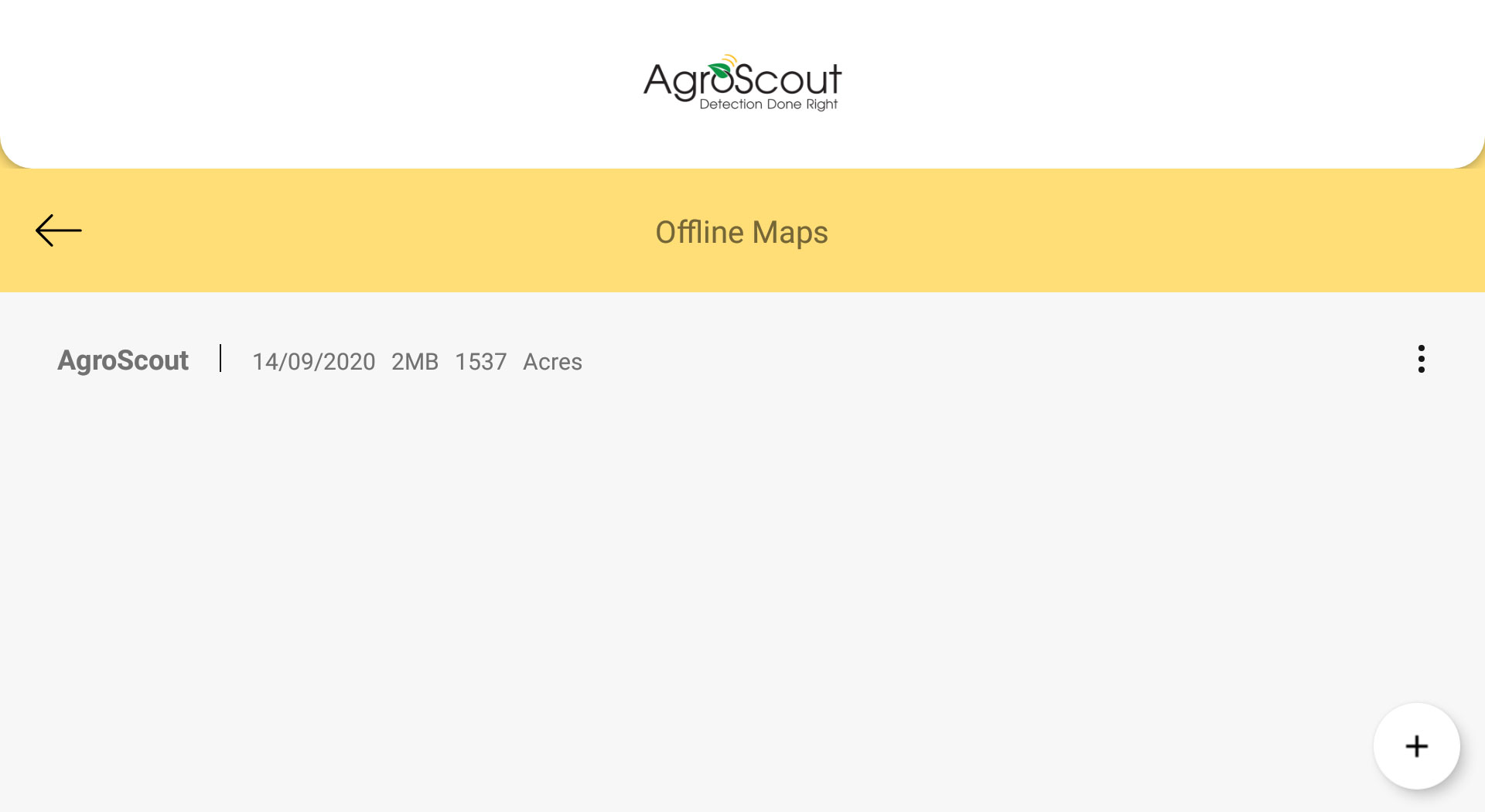
- Après avoir obtenu une carte hors ligne de la zone, vous pouvez planifier, sauvegarder et effectuer des missions dans les champs de cette zone sans avoir besoin d'une connexion internet.
- Vous pouvez ajouter d'autres cartes hors ligne pour différentes zones en répétant les étapes ci-dessus.
.png?height=120&name=AgroScout_logo_Big_High_Resolution-(1).png)